新型コロナウイルスの感染拡大により、マスクを着用した生活が日常となりました。
マスク着用で、不便なのが顔認証です。マスクをしていると、顔認証ができないため、パスワードを手入力している方も多いのではないでしょうか?
今回、iOS15.4で登場した新機能が「マスク着用時Face ID」です。本設定を有効にすることで、マスクを着けたままの顔認証が可能となります。
しかし、設定したにも関わらず、マスクした状態でロック解除できない場合があります。
そこで本記事では、iPhoneの画面ロックをマスクしたまま、ロック解除できない原因と対処方法を解説します。
目次
マスクをしたままiPhoneのロック解除ができない原因と対処方法
iOS15.4の新機能として「マスク着用時Face ID」が登場しましたが、マスクをしたままのロック解除ができず、お困りの方もいるのではないでしょうか。
iOS15.4にアップデートしただけでは、マスクをしたまま顔認証によるロック解除ができるわけではありません。設定や対応機種などの条件があります。
原因や対処方法を詳しく見ていきましょう。
※動作確認環境:iPhone 13 Pro(iOS15.4)
マスク着用時Face IDの設定がオフになっている
Face IDの設定をしただけでは、マスクをつけた状態で画面ロックを解除できません。
「マスク着用時Face ID」の設定ができているか確認してみてください。
<マスク着用時Face IDの設定をする方法>
- 設定アプリを開きます。
- 【Face IDとパスコード】をタップします。
- パスコードを入力します。
- 「マスク着用時Face ID」のスイッチをオンにします。
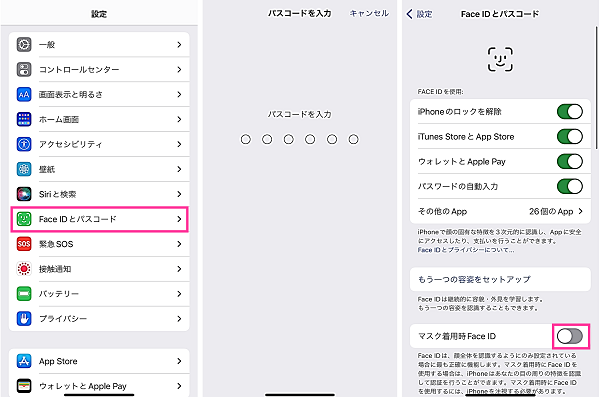
- 【マスク着用時にFace IDを使用する】をタップします。
- 【開始】をタップします。
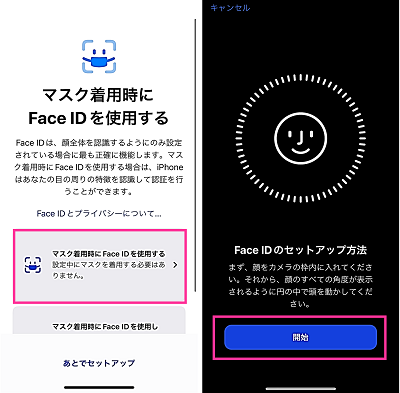
- カメラが起動するので、顔を枠内に映して、頭をゆっくりと円を描くように動かします。(マスクは、外した状態でスキャンしてください)
- 「Face IDがセットアップされました」と表示したら【完了】をタップします。
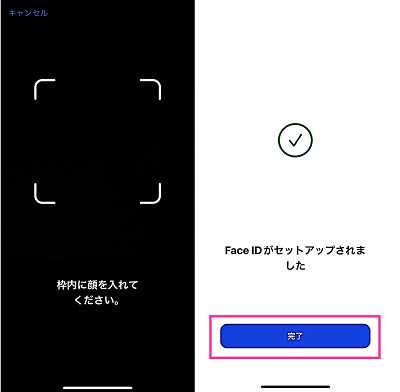
マスクとメガネをしている場合
「マスク+メガネ」をした状態で、ロック解除できるようにするには、前項の「マスク着用時Face ID」の設定に加え、「メガネを追加」の設定もしておかないと、画面ロックを解除できません。
メガネの追加ができていない場合は、下記の手順に沿って設定をしておきましょう。
<メガネを追加設定する方法>
- 設定アプリを開きます。
- 【Face IDとパスコード】をタップします。
- パスコードを入力します。
- 【メガネを追加】をタップします。
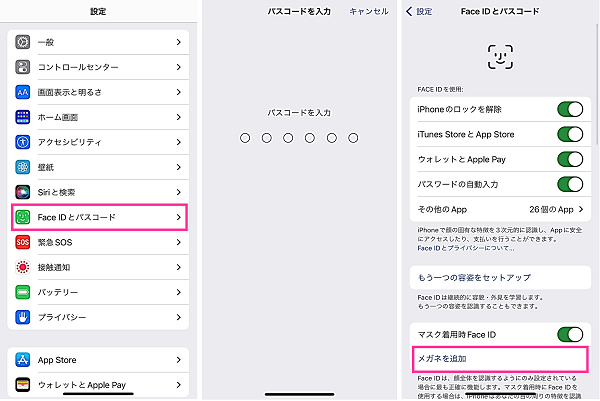
- 【続ける】をタップします。
- カメラが起動するので、メガネをかけた状態で顔を映して、円を描くように頭をゆっくり動かします。
- 【完了】をタップします。
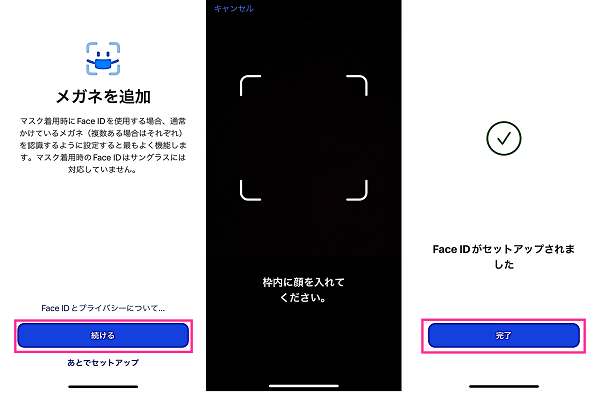
以上で、メガネの追加が完了しました。マスクをつけて、メガネをかけたまま、ロック解除できるか試してみてください。
マスクとサングラスをしている場合
「メガネを追加」の設定は、サングラスに対応していないため、「マスク+サングラス」の状態ではロック解除できません。
そのほか、私の環境では、通常のメガネでも顔認証ができないものがありました。
数種類のメガネを追加して試したところ、黒縁の太いフレームのものは、顔認証ができませんでした。
ブルーライトカットのメガネであることが原因かと思いましたが、認証できなかったメガネの色違いで試してみると、こちらは認証できました。
やはり、メガネを外した状態に近い、フレームの細いものや透明のものは、マスクとメガネをしていても、顔認証しやすいように思います。
メガネを数種類追加する
「マスク着用時Face ID」の設定で、最大4つの「メガネを追加」することができます。
数種類メガネをお持ちの方は、よく使うメガネを設定に追加しておくと、メガネを変えたときも顔認証することができます。
<2つ以上のメガネを追加する>
- 設定アプリを開きます。
- 【Face IDとパスコード】をタップします。
- パスコードを入力します。
- 【メガネを追加】タップします。
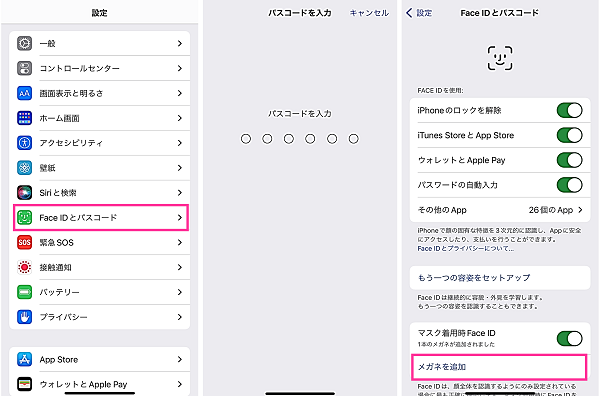
- 【続ける】をタップします。
- カメラが起動するので、メガネをかけた状態で顔を映して、円を描くように頭をゆっくり動かします。
- 【完了】をタップします。
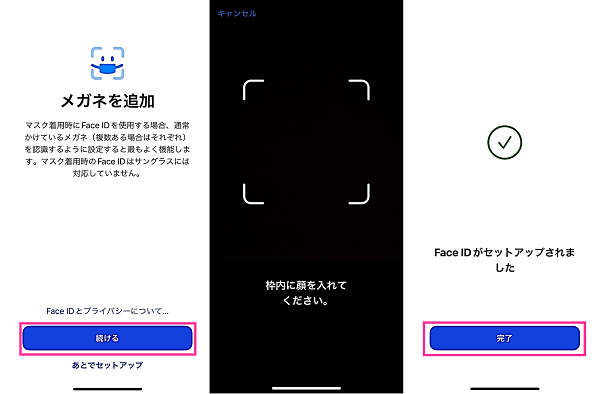
カメラの異常
TrueDepthカメラに顔を映して、顔認証を行います。TrueDepthカメラのレンズが汚れていたり、故障していたりすると、顔認証ができなくなり、ロック解除できなくなっている可能性があります。
TrueDepthカメラやその周りが汚れている場合は、きれいに掃除して顔認証ができるかどうか試してみてください。
TrueDepthカメラが破損している場合は、修理が必要になる可能性が高いです。iPhoneの状態を良く確認して対処してください。
iPhoneの不具合
iPhoneが不具合を起こしていることで、ロック解除ができなくなっているかもしれません。
一時的な不具合であれば、iPhoneの再起動での改善を期待できます。電源を入れ直して改善するか確認してみましょう。
<iPhoneの再起動のやり方>
- 【電源ボタン】と【音量ボタン】を同時に長押しします。
- 【電源アイコン】を右にスワイプします。
- 電源が切れたら、【電源ボタン】のみを長押しします。

マスク着用時Face IDの設定ができない原因
全てのiPhoneでマスクを着用したまま、顔認証でロック解除できるわけではありません。
iPhoneで「マスク着用時Face ID」の設定を行うには、下記の条件を満たしている必要があります。
- iPhone12以降のモデル
- iOS15.4以上のバージョン
非対応の機種を使用している
「マスク着用時Face ID」の設定は、全てのiPhoneで対応しているわけではありません。
iPhone12シリーズ以降のモデルで対応している機能であるため、Face IDに対応している機種であっても、iPhone11シリーズやiPhone XSシリーズ、iPhone XなどのiPhone12より前に発売した機種は、「マスク着用時Face ID」を利用することはできません。
非対応の機種をiOS15.4にアップデートしても、「マスク着用時Face ID」の設定項目は追加されません。
iOS15.4未満のバージョン
「マスク着用時Face ID」の設定は、iOS15.4で対応した機能です。
つまり、iOS15.4未満のバージョンでは、「マスク着用時Face ID」の設定を行うことができません。
iPhone12以降の場合は、iOS15.4以上にアップデートすることで「マスク着用時Face ID」の設定項目が追加されます。
iPhoneでマスクしたままロック解除する方法
iPhoneでFace IDによる画面ロックをかけている場合、マスクをしたままロック解除する方法は、次の3つの方法があります。
| 解除方法 | 内容 |
| マスク着用時Face ID | マスクをしたまま、顔認証でロック解除できます |
| Apple Watchでロック解除 | Apple Watchが近くにあると、iPhoneのロックが解除されます。 |
| パスコード | パスコードを手入力して、ロック解除できます。 |
一つは、本記事で取り上げた「マスク着用時Face ID」の設定です。本機能を有効にすることで、マスクをしたまま顔認証ができる機能です。
二つ目は、「APPLE WATCHでロック解除」です。iOS14.5で対応した機能。接続済みのApple WatchがiPhoneの近くにあると、顔認証やパスコードの入力なしで、ロック解除できる機能です。Apple Watchをお持ちの方は、こちらの設定もおすすめです。
詳細記事:iPhoneの画面ロックをApple Watchで解除する方法【マスク着用時にロック解除】設定できない原因と対処法
三つ目は、iPhoneに設定しているパスコードを入力する方法です。

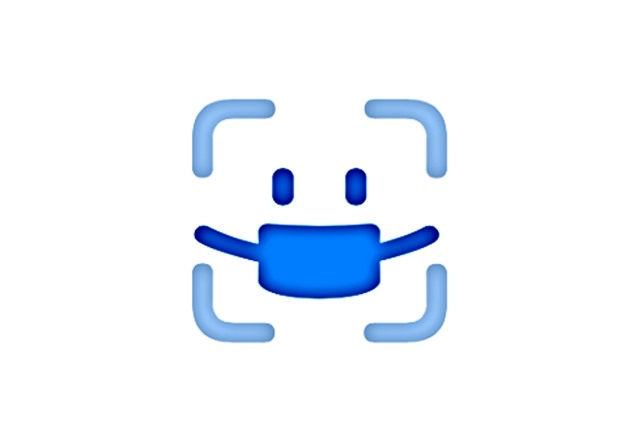
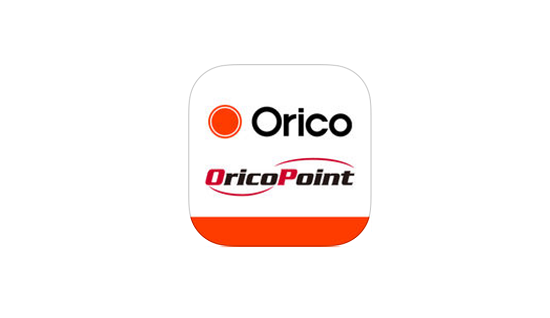

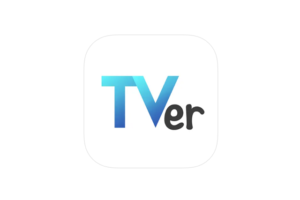


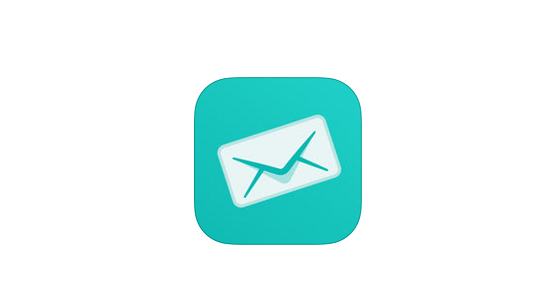







コメントを残す